كيفية إنشاء حساب في أبل ستور
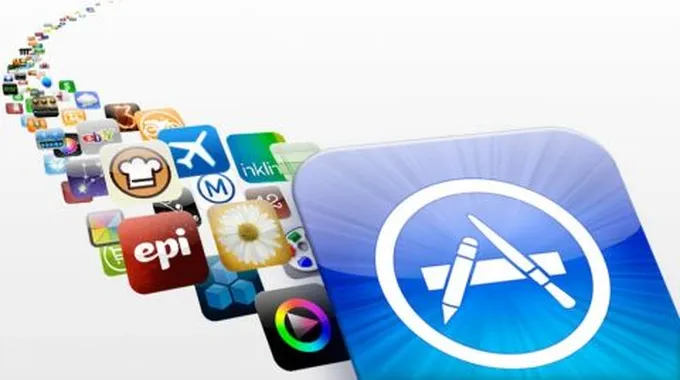
2023-08-06 01:31:13 (اخر تعديل 2024-09-09 11:28:33 )
بواسطة طب 21 الشاملة
إنشاء حساب أبل ستور باستخدام الويب
يمكن إنشاء حساب أبل ستور من خلال صفحات الويب عبر إنشاء حساب على الأبل (Apple ID)، حيث تعدّ تلك الطريقة سهلة الخطوات، وذلك من خلال اتباع ما يأتي:[1]
- الدخول إلى موقع أبل من خلال الرابط الآتي: https://appleid.apple.com/account#!&page=create باستخدام متصفح الويب.
- تعبئة المعلومات المطلوبة في الحقول المناسبة، حيث تتضمن اختيار عنوان البريد الإلكتروني (Apple ID)، وإدخال كلمة المرور (password)، وتاريخ الميلاد (birthday)، والإجابة عن أسئلة الأمان (security questions)، وعند الانتهاء يجب النقر على زر متابعة (Continue).
- إدخال رمز التأكيد الذي تمّ إرساله إلى عنوان البريد الإلكتروني الذي استُخدم خلال عملية التسجيل، حيث يتكون من 6 أرقام، ثمّ النقر على زر التحقق (Verify) لإنشاء حساب أبل الجديد (Apple ID).
إنشاء حساب أبل ستور باستخدام الآيفون أو الآيباد أو الآيبود
يجب إنشاء حساب أبل (Apple ID) على أجهزة الآيفون أو الآيباد أو الآيبود للتمكن من استخدام الأبل ستور، وذلك من خلال اتباع الخطوات الآتية:[2]
- فتح تطبيق متجر الآي تيونز (iTunes Store).
- الضغط على خانة تسجيل الدخول (Sign In) في أسفل الصفحة.
- النقر على خانة إنشاء حساب جديد (Create New Apple ID) لتسجيل الدخول.
- إدخال معلومات عن البلد أو المنطقة التي تطابق عنوان الفواتير لتسهيل عملية الدفع، ثمّ النقر فوق خانة التالي (Next).
- قراءة البنود والشروط وسياسة خصوصية لتطبيق أبل، ثمّ النقر فوق خانة موافق (Agree).
- متابعة التسجيل من خلال النقر فوق خانة التالي (Next)، ثمّ تسجيل عنوان بريد إلكتروني ليكون معرّف تطبيق أبل (Apple ID) الجديد الخاص، مع مراعاة الإجابة على أسئلة الأمان لحماية الحساب، وإذا كان الشخص يحاول إنشاء حساب باستخدام Apple ID موجود فإنه سيلاحظ وجود رسالة تفيد بأنّ عنوان البريد الإلكتروني الذي أدخله هو بالفعل معرّف على حساب أبل، وللتسجيل يجب النقر فوق خانة متابعة (Continue)، ثمّ النقر فوق زر استخدام معرف أبل الموجود فعلياً (Use Existing Apple ID).
- إدخال معلومات عن بطاقة الائتمان والفواتيرالخاصة، ثمّ النقر فوق خانة تمّ (Done)، حيث لن يتم الخصم إلا بعد إجراء عملية شراء، كما يمكن تغيير أو إزالة تفاصيل الدفع الخاصة في أي وقتٍ لاحق.
- التحقق من البريد الإلكتروني لتأكيده من أبل، وذلك باتباع خطوات عدّة.
- بعد التحقق من عنوان البريد الإلكتروني فإنه يمكن تسجيل الدخول باستخدام معرّف أبل (Apple ID) الجديد إلى متجر الآي تيونز (iTunes Store)، ومتجر أبل (App Store)، وخدمات أبل الأخرى مثل (iCloud) .
كيفية حذف المعلومات الشخصية لحساب أبل ستور
على الرغم من أنّه لا يمكن حذف معرّف أبل (Apple ID) تمامًا إلا أنّه يمكن إزالة المعلومات الشخصية الخاصة به، وذلك من خلال اتباع الخطوات الآتية:[3]
- الانتقال إلى الموقع الآتي: appleid.apple.com لإدارة معرف حساب أبل.
- تسجيل الدخول باستخدام اسم المستخدم (username)، وكلمة المرور (password).
- تحديد الاسم، والحساب المعرّف، وعنوان البريد الإلكتروني من خلال تحرير حساب أبل الخاص (Edit your Apple ID) الموجودة في الشريط الجانبي.
- إزالة المعلومات الشخصية من خلال النقر على زر تعديل (Edit) الموجود بجانب كلّ حقل، وذلك لتعديل أو حذف المحتويات الشخصية.
- عند وجود رغبة في إزالة العناوين والأرقام الهاتفية فإنه يجب النقر على قسمي العناوين والأرقام الهاتفية في الشريط الجانبي.
المراجع
- ↑ Sam Costello (12-3-2018), "Get Started by Creating an Apple ID"، www.lifewire.com, Retrieved 23-4-2018. Edited.
- ↑ "Set up an Apple ID to use in the iTunes Store, App Store, or iBooks Store, and with Apple Music and Apple News", www.support.apple.com, Retrieved 23-4-2018. Edited.
- ↑ By Nicholas Markman, "How to Delete Your Apple ID"، www.techwalla.com, Retrieved 23-4-2018. Edited.














